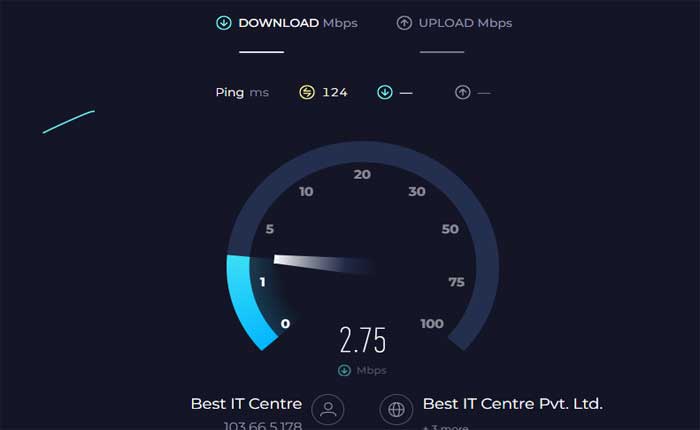
¿Estás enfrentando el problema de que Fortnite no puedes jugar este juego en este momento? En caso afirmativo, no se preocupe, está en el lugar correcto.
Fortnite es un popular videojuego multijugador en línea desarrollado por Epic Games.
Rápidamente ganó gran popularidad debido a su combinación única de juego Battle Royale, gráficos vibrantes y actualizaciones constantes.
Fortnite es conocido por su mecánica de construcción única, que permite a los jugadores construir estructuras utilizando materiales recolectados del entorno.
El modo más popular de Fortnite, donde 100 jugadores compiten para ser la última persona o equipo en pie en un área de juego cada vez más pequeña.
Sin embargo, muchos usuarios se enfrentan al problema de que Fortnite no puede jugar este juego en este momento.
¿Estás aquí por la misma razón? En caso afirmativo, no se preocupe, lo tenemos cubierto.
En esta guía, le mostraremos algunas soluciones fáciles y efectivas que puede aplicar para solucionar el problema de Fortnite No puedes jugar a este juego en este momento.
Cómo arreglar Fortnite No puedes jugar este juego en este momento
Aquí hay algunos pasos que puede intentar para solucionar el problema:
Comprueba tu conexión a Internet:
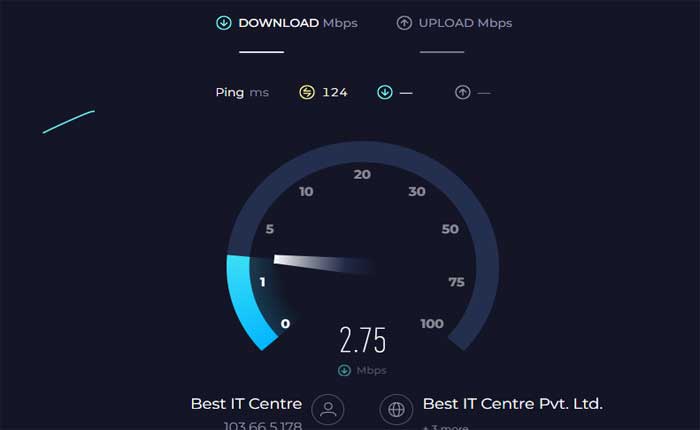
Asegúrese de tener una conexión a Internet estable y confiable.
Si tu conexión es lenta, puede afectar tu capacidad para conectarte a los servidores del juego.
Si es posible, utilice una conexión Ethernet por cable en lugar de Wi-Fi.
Las conexiones por cable tienden a ser más estables y confiables para los juegos en línea.
Para reiniciar su enrutador, apáguelo, desconéctelo, espere unos 30 segundos y luego vuelva a enchufarlo y encenderlo.
Esto puede ayudar a actualizar su conexión.
Verifique el estado del servidor Fortnite:
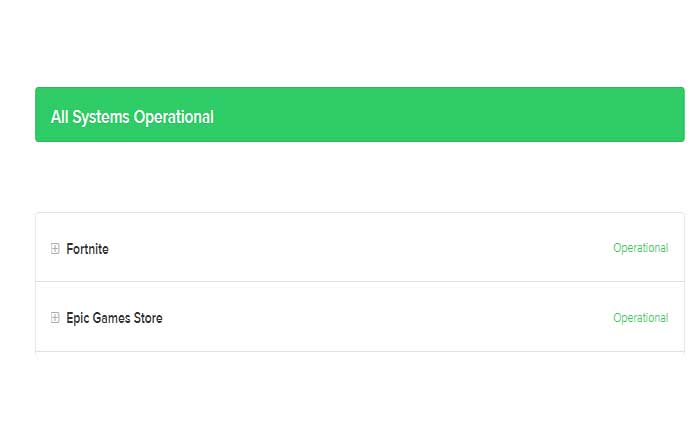
Asegúrate de que los servidores de Fortnite estén operativos.
A veces, el problema puede estar en el lado del servidor y es posible que deba esperar hasta que se resuelva.
Existen sitios web y herramientas de terceros que brindan información de estado en tiempo real para varios juegos en línea, incluido Fortnite.
Si el estado del servidor indica que hay problemas continuos o mantenimiento, es probable que el problema no sea de su parte.
En tales casos, es posible que tengas que esperar hasta que los desarrolladores del juego resuelvan los problemas relacionados con el servidor.
Deshabilite VPN o Proxy:
Si está utilizando una red privada virtual (VPN) o un proxy, intente desactivarlo.
En ocasiones, estos servicios pueden interferir con la conexión del juego.
Después de deshabilitar la VPN o el proxy, reinicie Fortnite y verifique si el problema «No puedes jugar a este juego en este momento» persiste.
Borrar datos de la aplicación Fortnite:
Borrar los datos de la aplicación en la PC puede resolver el problema eliminando cualquier dato corrupto que pueda causar el problema.
Aquí cómo hacerlo:
Abra Ejecutar presionando “Windows+R”.
Tipo «%localappdata%» y presione «Ingresar».
Una vez que esté en los datos de la aplicación, elimine la carpeta Epic Games y Fortnite de la ubicación.
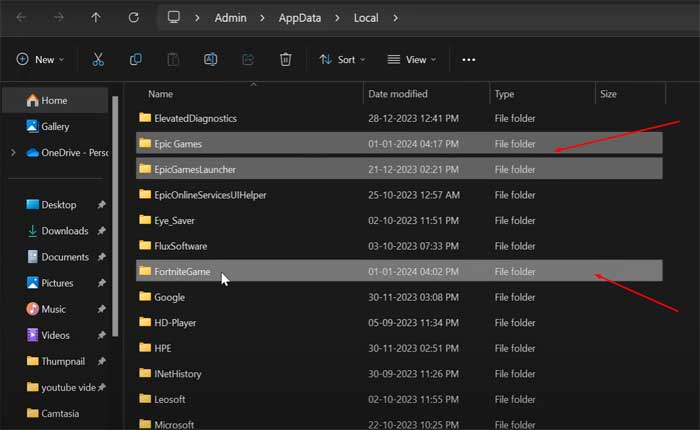
Seleccione esas carpetas y «borrar» a ellos.
Después de eso, reinicie Fortnite y verifique si el problema está resuelto.
Verifique los archivos del juego:
Esto buscará archivos dañados o faltantes y los reparará si es necesario.
Aquí cómo hacerlo:
- Abre el iniciador de Epic Games.
- Ir a tu «Biblioteca».
- Haga clic en los tres puntos al lado de Fortnite y seleccione «Verificar».
Espera a que se complete el proceso y luego intenta iniciar el juego nuevamente.
Actualiza el juego y el iniciador:
A veces, el error puede ocurrir debido a una versión desactualizada del juego o del iniciador.
Aquí cómo actualizar el juego y el iniciador:
- Abre el iniciador de Epic Games.
- Ir a tu «Biblioteca»y haga clic en el «Actualizar» botón junto a Fortnite si está disponible.
- Para actualizar el iniciador, haga clic en la inicial de su nombre para mostrar en la esquina superior derecha.
- Seleccionar «Ajustes»y desplácese hacia abajo hasta la sección Actualizaciones.
Haga clic en el botón Buscar actualizaciones y siga las instrucciones si hay una nueva versión disponible.
Ejecute el juego como administrador:
Esto le dará al juego los permisos necesarios para acceder a los recursos del sistema y evitar conflictos.
Aquí cómo ejecutar el juego como administrador:
- Para hacer esto, haga clic derecho en el acceso directo de Fortnite en su escritorio.
- Luego seleccione «Propiedades».
- Ve a la «Compatibilidad» y marque la casilla Ejecutar este programa como administrador.
- Haga clic en «DE ACUERDO».
- Luego, haz doble clic en el acceso directo para iniciar el juego.
Compruebe si el problema se ha resuelto.
Soporte de contacto:
Si ninguno de los pasos anteriores resuelve el problema, considere comunicarse con los canales de soporte oficiales de Fortnite para obtener más ayuda.
Es posible que le brinden orientación específica según su plataforma y los detalles de su cuenta.